[任务一] 戒指精修
NO.1
微课

戒指精修
◆ 任务描述
“绿鑫首饰店”的戒指精修任务难度较大,在刘威的耐心指导下,高秋和小组成员慢慢理清了思路,开始逐步完成这个任务。
◆ 任务分析
观察戒指原图(见图8-1-1),分析它存在的问题,并写在表8-1-1中。

图8-1-1 戒指原图
表8-1-1 图片问题
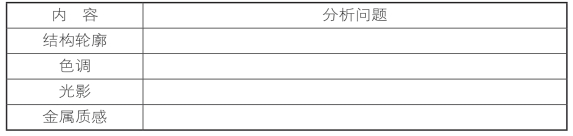
◆ 任务实施
活动一 戒指抠图和结构划分
1.导入图片素材
在Photoshop软件中,打开“项目八/任务一/戒指.jpg”图像文件。
2.抠取戒指整体
使用“钢笔工具”的“路径”模式,沿着戒指主体绘制轮廓,如图8-1-2所示。按快捷键Ctrl+Enter将路径转换为选区,按快捷键Ctrl+J复制选区范围内的内容到新图层,重命名为“戒指整体抠图”。在复制出的图层下方,新建一个图层,填充白色,作为戒指的背景颜色,图层面板如图8-1-3所示。

图8-1-2 绘制戒指路径
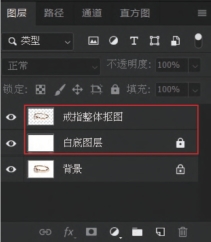
图8-1-3 图层面板
3.戒指结构划分
使用“钢笔工具”按照戒指的结构面分别创建路径,按快捷键Ctrl+Enter将路径转换为选区,再按快捷键Shift+F6羽化选区,半径为“0.5”,分别复制到新建图层并修改图层名,如图8-1-4所示。
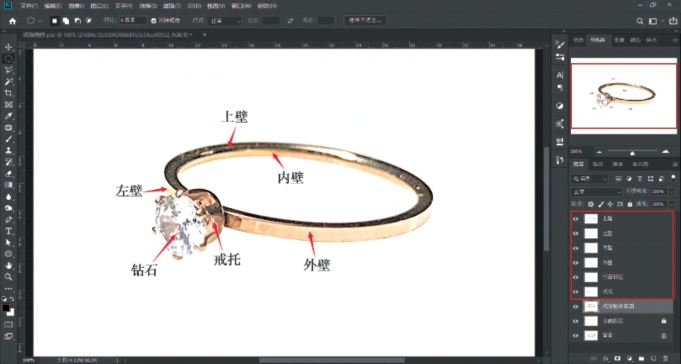
图8-1-4 戒指结构划分
【友情提示】
钢笔工具是最基本的路径绘制工具,可以用来绘制矢量图形和抠图。锚点是连接路径的点,锚点两端有用于调整路径形状的方向线。锚点分为平滑点和角点两种,平滑点连接可形成曲线,角点连接可形成直线或转角曲线。
活动二 戒指各结构面光影重塑
1.戒指外壁光影重塑
选择“外壁”图层,锁定透明像素,选择“涂抹工具”,在保留原有效果的同时去除杂质使其更自然,如图8-1-5所示。
2.设置戒指外壁渐变效果
按住Ctrl键单击“外壁”图层的图层缩略图载入“外壁”图层为选区,新建图层,修改图层名为“外壁渐变”,选择“渐变工具”,吸取原图中的颜色并填色,如图8-1-6所示。添加图层蒙版,使外壁的开始和结束端与原图融合得更自然,并适当降低图层不透明度,如图8-1-7所示。

图8-1-5 戒指涂抹效果对比
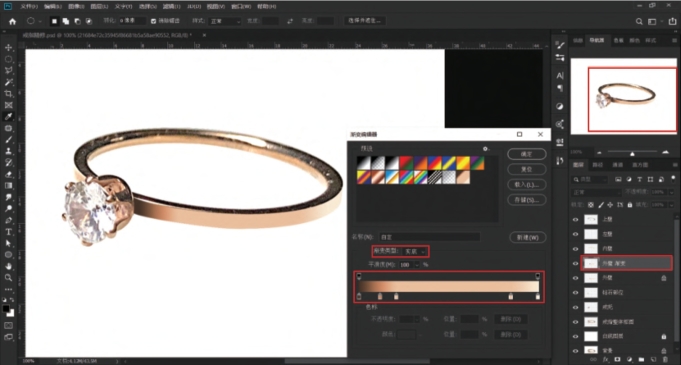
图8-1-6 设置戒指渐变填色
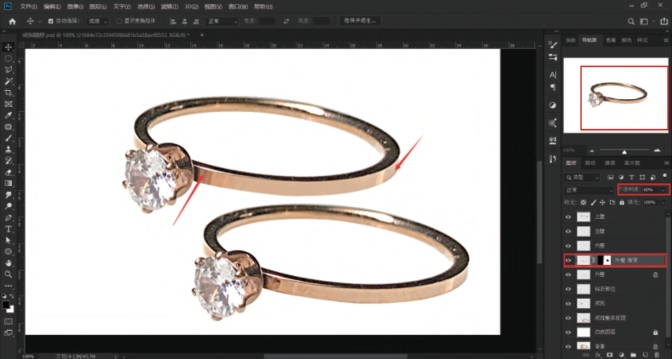
图8-1-7 设置戒指图层蒙版融合
3.戒指内壁光影重塑
载入内壁图层为选区,新建图层并修改图层名为“内壁渐变”,选择“渐变工具”,吸取原图颜色,设置渐变色并填色,使基础部分就有明暗过渡,效果如图8-1-8所示。选择“减淡工具” 对内壁两端适当减淡颜色,修改图层不透明度为“70%”,效果如图8-1-9所示。
对内壁两端适当减淡颜色,修改图层不透明度为“70%”,效果如图8-1-9所示。
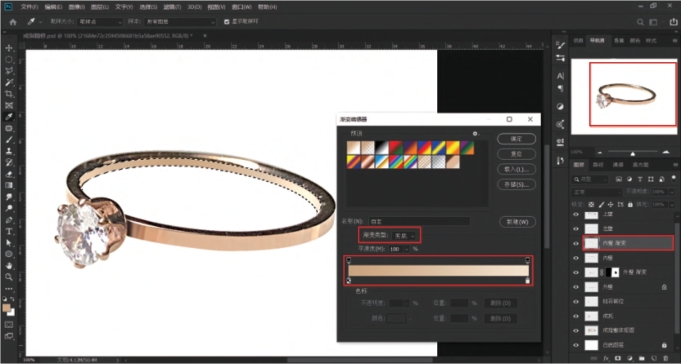
图8-1-8 设置戒指内壁渐变色

图8-1-9 设置戒指内壁图层不透明度
4.戒指左壁光影重塑
使用同样的方法先用“渐变工具”填充基础明暗过渡颜色,再用“减淡工具”局部微调,如图8-1-10所示。
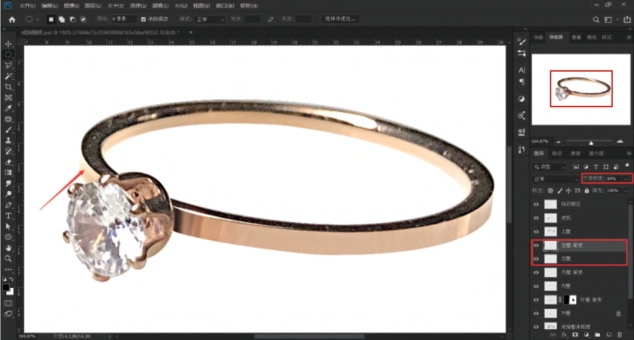
图8-1-10 设置戒指左壁效果
5.戒指上壁光影重塑
载入“上壁”图层为选区,新建图层,单击前景色吸取原“上壁”图层的颜色并填充,效果如图8-1-11所示。
6.设置戒指上壁加深、减淡效果
选择“加深工具”和“减淡工具”参照原图适当调整上壁的颜色,效果如图8-1-12所示。

图8-1-11 设置戒指上壁效果

图8-1-12 设置戒指上壁加深、减淡效果
7.设置戒指上壁描边效果
载入戒指上壁图层为选区,新建图层,选择“编辑/描边”命令,宽度设为“5”,如图8-1-13所示。
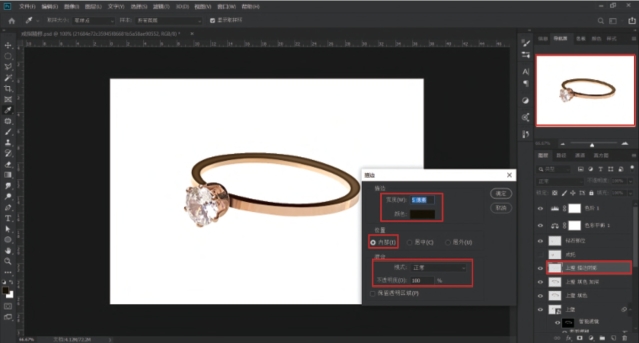
图8-1-13 设置戒指上壁描边效果
【友情提示】
描边大致有3种,分别是选区描边、路径描边和图层样式描边,选区描边、路径描边是根据选区边缘或路径来描边,图层样式描边则是为图层上的有效像素描边。
8.设置戒指上壁高斯模糊效果
载入戒指上壁图层为选区,选择“滤镜/模糊/高斯模糊”命令,设置半径为“4”,如图8-1-14和图8-1-15所示。添加图层蒙版,擦除多余的描边,如图8-1-16所示。
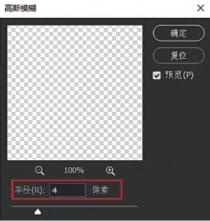
图8-1-14 设置“高斯模糊”
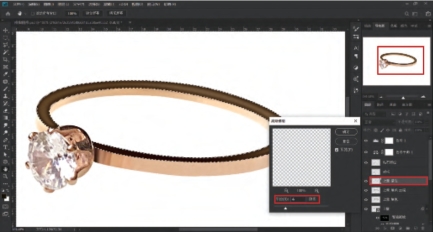
图8-1-15 高斯模糊效果
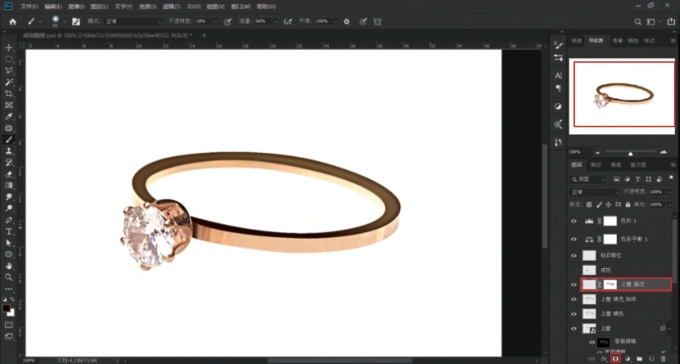
图8-1-16 设置图层蒙版
9.整理图层
选择与戒指上壁相关的图层并合并,如图8-1-17所示。
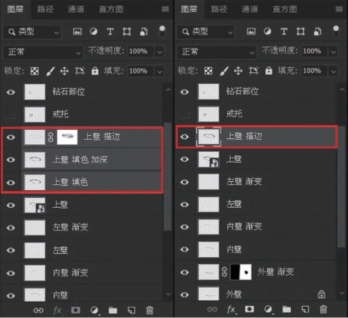
图8-1-17 合并图层

图8-1-18 绘制高光路径
10.绘制戒指上壁高光
使用“钢笔工具”参照上壁原图中的高光绘制路径,路径如图8-1-18所示。按快捷键Ctrl+Enter将路径转换为选区,选择“选区/修改/羽化”命令,半径为“3”,用白色柔画笔,选择“线性光”模式,绘制高光,如图8-1-19所示。

图8-1-19 绘制戒指上壁高光
11.戒托光影重塑
载入戒托部位为选区,选择“滤镜/Camera Raw”命令,减少杂色,平滑颜色,如图8-1-20所示。
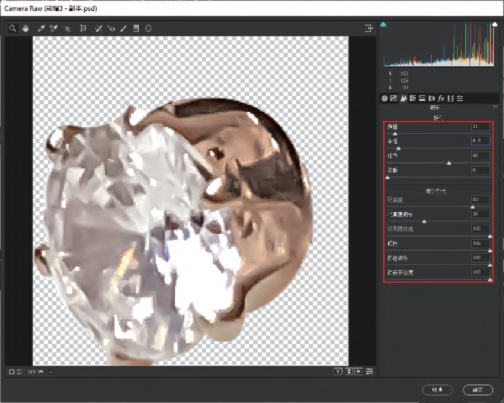
图8-1-20 使用“Camera Raw”滤镜减少杂色
12.钻石部位贴图
载入钻石素材,按快捷键Ctrl+T调整钻石大小,再配合Ctrl键调整钻石形状,效果如图8-1-21所示。右键单击钻石图层,在弹出的快捷菜单中选择“创建剪贴蒙版”命令,如图8-1-22所示。

图8-1-21 调整钻石形状
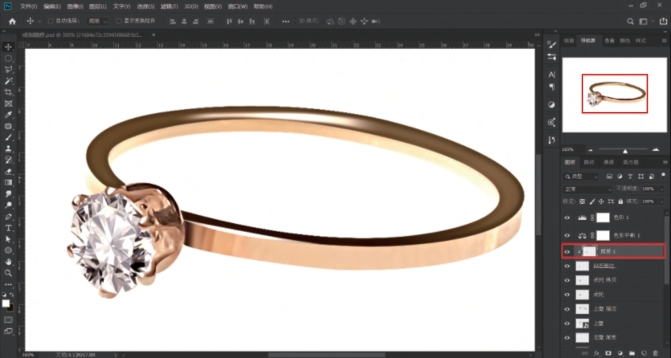
图8-1-22 创建剪贴蒙版
【友情提示】
剪贴蒙版是Photoshop中的一条命令,也称剪贴组,该命令是通过使用处于下方图层的形状来限制上方图层的显示状态,达到一种剪贴画的效果。
活动三 戒指整体细节调整
1.调整戒指色调
添加“色阶”“色彩平衡”调整图层,参数设置如图8-1-23和图8-1-24所示。
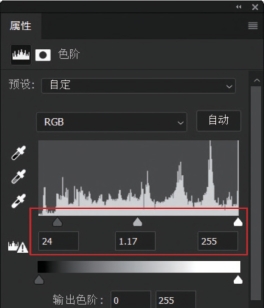
图8-1-23 设置“色阶”的参数
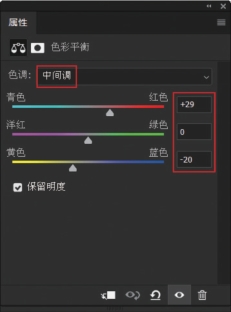
图8-1-24 设置“色彩平衡”的参数
2.戒指轮廓勾线
为了让画面的边角显得更加立体有质感,用“钢笔工具”勾画线条,如图8-1-25所示。将所有勾线图层按快捷键Ctrl+G成组,对组添加蒙版,擦除多余勾线,使效果过渡更自然,如图8-1-26所示。
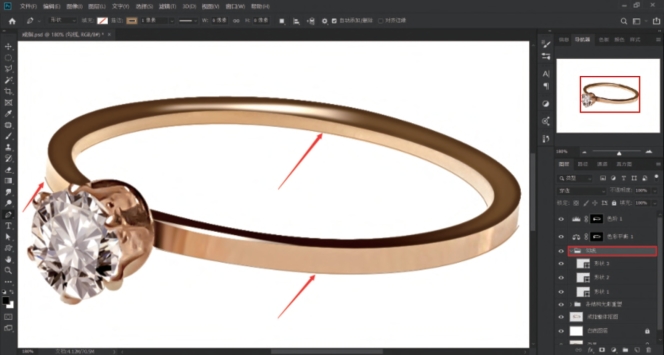
图8-1-25 戒指轮廓勾线
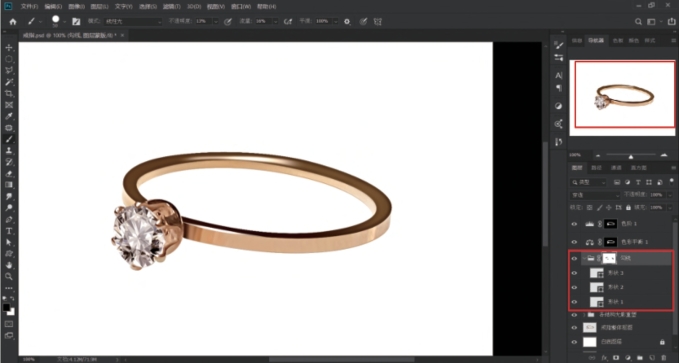
图8-1-26 勾线图层编组
3.设置戒指倒影
先隐藏白底和背景图层,只显示戒指相关图层,按快捷键Ctrl+Shift+Alt+E盖印可见图层,如图8-1-27所示。将图层放置在“各结构光影重塑”下,按快捷键Ctrl+T垂直翻转调整盖印图层的形状,并降低图层不透明度为“10%”,如图8-1-28所示。
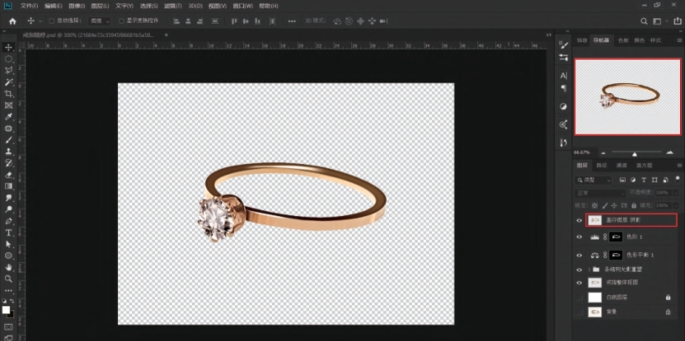
图8-1-27 盖印可见图层
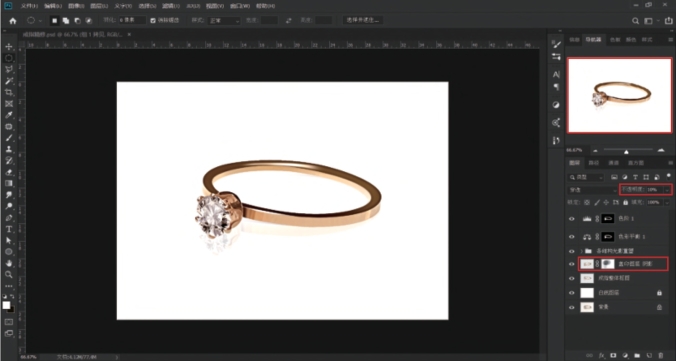
图8-1-28 设置戒指倒影效果
4.制作对比图
将原图与效果图进行对比,如图8-1-29所示。
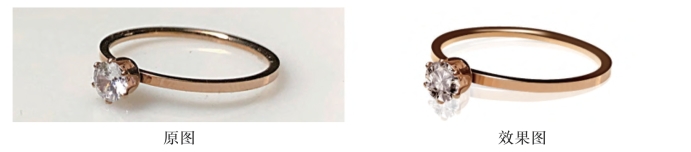
图8-1-29 戒指对比效果图
◆ 任务评价
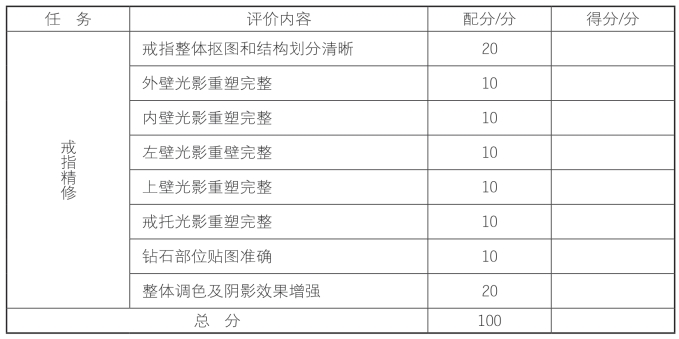
【任务扩展】
请分析钻石戒指原图中的不足之处,参考钻石戒指效果图调整该原图,如图8-1-30所示。

图8-1-30 钻石戒指对比效果图
